
Denna programvara kommer att hålla dina drivrutiner igång, vilket skyddar dig från vanliga datorfel och maskinvarufel. Kontrollera alla dina förare nu i tre enkla steg:
- Ladda ner DriverFix (verifierad nedladdningsfil).
- Klick Starta skanning för att hitta alla problematiska drivrutiner.
- Klick Uppdatera drivrutiner för att få nya versioner och undvika systemfel.
- DriverFix har laddats ner av 0 läsare den här månaden.
Det efterlängtade Fall Creators Update för Windows 10 är äntligen här, och det gav oss många nya funktioner. Tyvärr kan stora problem med Windows-uppdateringar också uppstå, och ibland är det enda sättet att fixa dem att rulla tillbaka till den tidigare versionen.
Hur rullar jag tillbaka från Fall Creators Update?
Lösning 1 - Använd appen Inställningar
Det enklaste sättet att rulla tillbaka från Fall Creators Update är att använda appen Inställningar. Innan du går tillbaka till föregående version rekommenderas det att du säkerhetskopierar dina viktiga filer. Efter att ha gjort det kan du rulla tillbaka genom att följa dessa enkla steg:
- Tryck Windows-nyckel + Jag för att öppna Inställningar app.
- En gång Inställningar app öppnas, navigera till Uppdatering och säkerhet.
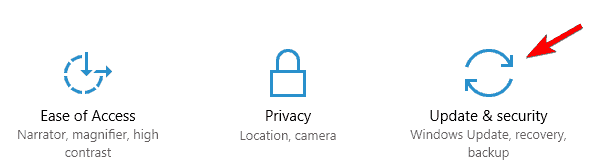
- Navigera till Återhämtning i den vänstra rutan och klicka på Komma igång knappen in Gå tillbaka till den tidigare versionen av Windows 10 sektion.

- Nu måste du välja anledningen till att gå tillbaka till föregående version. Efter att ha gjort det, klicka på Nästa.
- Du kommer att erbjudas att ladda ner de senaste uppdateringarna. Klicka på Nej tack knapp.
- Klicka nu på Nästa att fortsätta.
- Klicka på Nästa igen och välj Gå tillbaka till tidigare build.
Återställningsprocessen börjar nu. Denna process kan ta ett tag, ibland mer än en timme, så ha tålamod och avbryt inte den.
Lösning 2 - Använd avancerad start
Om du har stora problem med Fall Creators Update och du inte kan komma åt Windows 10 alls kan du kanske rulla tillbaka med avancerad start. För att göra det, följ dessa steg:
- Klicka på Kraft, håll ned knappen Flytta och välj Omstart från menyn. Du kan göra det direkt från inloggningsskärmen för Windows 10. Om du inte ens kan komma åt inloggningsskärmen startar du helt enkelt om din dator ett par gånger medan den startar.
- Klicka nu på Felsök> Avancerade alternativ> Gå tillbaka till föregående version.
- Välja Gå tillbaka till föregående version och följ instruktionerna på skärmen.
Vi måste nämna att återställningsalternativet endast är tillgängligt i 10 dagar efter uppgraderingen, så om du har några större problem med Fall Creators Update, var noga med att rulla tillbaka så snart du kan.
Om du inte kan återställa är det troligt att återbetalningsperioden har gått ut eller att du har tagit bort Windows.old filer manuellt eller med Diskrensning. I så fall måste du hålla dig till Fall Creators Update eller utföra en ren installation.
Fall Creators Update erbjuder många nya funktioner, men om du vill gå tillbaka till den äldre versionen kan du gärna göra det med hjälp av en av våra lösningar.
LÄS OCH:
- AMD Crimson-drivrutiner får stöd för Windows 10 Fall Creators Update
- Hur man laddar ner och installerar Windows 10 Fall Creators Update
- Så här blockerar du Windows 10 Fall Creators Update från installation
- Windows 10 Fall Creators Update RTM Build kommer till Slow Ring Insiders
- Night Light fungerar inte i din nedladdning av Windows 10 Fall Creators Update? Här är en fix


![Det gick inte att ladda ner Windows 10 Creators Update [Fix]](/f/13d7c4b573bf56f92682578673856231.jpg?width=300&height=460)